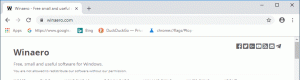Įdiekite „Paint 3D Preview“ naudodami „Windows 10 Non-Insider Build“.
Kaip jau tikriausiai žinote, naujasis „Paint 3D“ prieš kurį laiką buvo prieinamas „Windows Insiders“. Tai universali programa, kuri siūlo daugybę unikalių funkcijų galutiniam vartotojui. Norėdami išbandyti programą, turėjote prisijungti prie „Windows Insider“ programos. Galiausiai buvo rastas būdas įdiegti programą, skirtą įprastai, viešai neatskleistams kūrimui.
Skelbimas
„Paint 3D“ bus nauja „Universal Windows“ platformos programa, o jos vartotojo sąsaja visiškai skirsis nuo „Classic Paint“. Jis palaiko 3D objektus ir rašiklio įvestį. Jame yra įrankiai, tokie kaip žymekliai, teptukai, įvairūs meno įrankiai, padedantys vartotojams kurti objektus. Programėlėje yra įrankių 2D brėžiniams paversti 3D objektais.
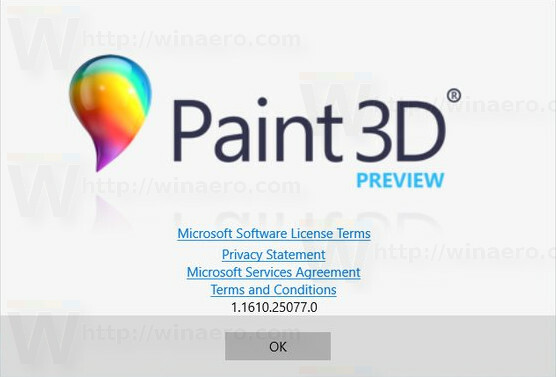
Jei esate „Windows Insider“ programos dalyvis, vadovaukitės šiomis paprastomis instrukcijomis, kad ją įdiegtumėte: Kaip atsisiųsti ir įdiegti naują „Paint 3D“, skirtą „Windows 10“..
Jei jums reikia jį įdiegti stabilioje šakoje, pvz., „Windows 10 Anniversary Update“ 1607 versijoje, turite atlikti šiuos veiksmus.
Įdiekite „Paint 3D Preview“ naudodami „Windows 10 Non-Insider Build“.
Visų pirma, turite sukonfigūruoti „Windows 10“, kad būtų galima įkelti programas iš šono. Atidžiai perskaitykite šį straipsnį:
Kaip įkelti programas iš šono „Windows 10“.
Sukonfigūravę operacinę sistemą, kad būtų galima įkelti programas, atlikite šiuos veiksmus.
- Atsisiųskite „Paint 3D offline“ paketą iš čia:
- 32 bitų versija
- 64 bitų versija
Aukščiau pateikti ZIP failai yra apsaugoti slaptažodžiu. Naudokite slaptažodį AggiornamentiLumiaPaint3DRedstone1 juos išpakuoti.
- Ištraukite paketą į bet kurį pasirinktą aplanką.
- Atidarykite paskirties aplanką „File Explorer“.
- „File Explorer“ eikite į Failas -> Atidarykite „Windows PowerShell“. -> Atidarykite „Windows PowerShell“ kaip administratorių.
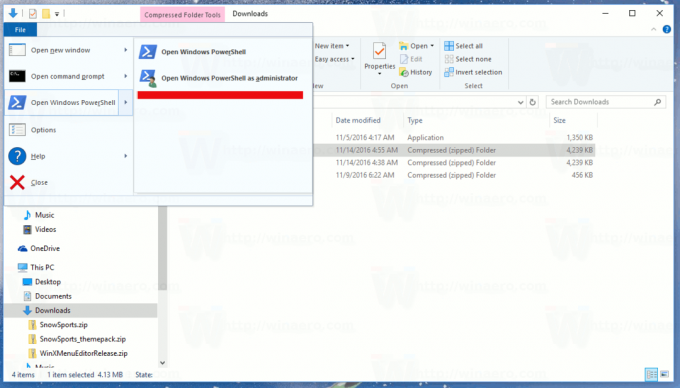

- „PowerShell“ įveskite arba nukopijuokite ir įklijuokite šią komandą:
add-appxpackage -register appxmanifest.xml
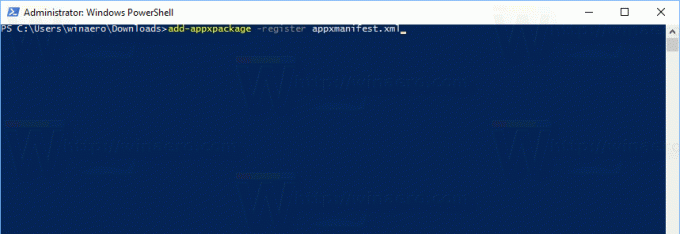
Viskas. Dabar eikite į meniu Pradėti ir pabandykite paleisti programą.
Atminkite, kad programa nebus atnaujinta, kai įdiegiama tokiu būdu, nes ji nepasiekiama jūsų paleistos versijos parduotuvėje. Taigi, jums įstrigo ši specifinė programos versija. Pakanka greitai pažaisti su programėle, tačiau tai nėra idealus sprendimas, jei ketinate šia programėle naudotis daug. Tokiu atveju pašalinkite ją vėliau, kai „Paint 3D“ taps prieinama visiems „Windows Store“ kaip galutinio „Windows 10 Creators Update“ leidimo dalis. Kreditai atitenka aggiornamentiliumija.tai.